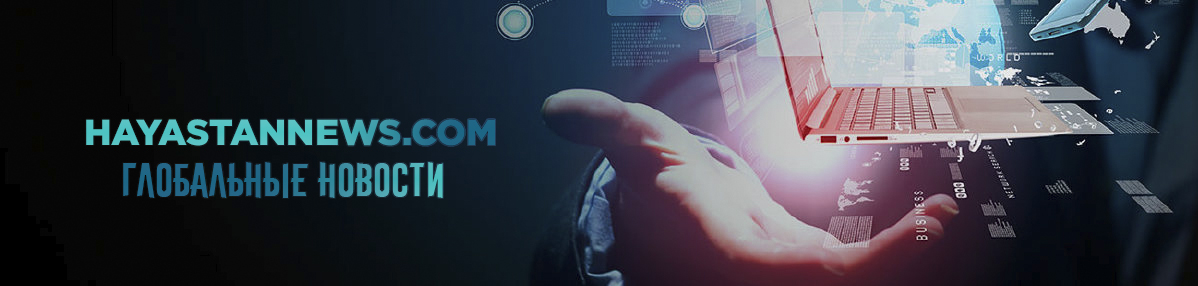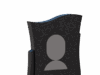У людей с «творческой жилкой» есть все возможности для воплощения креативных дизайнерских идей, особенно, когда речь заходит о создании фотоколлажей. Сегодня, благодаря современным техническим средствам, составлять стильные композиции из снимков стало намного проще! Если вы ищете простой способ создать красочный цифровой коллаж из своих любимых фото, эта статья – для вас.
Ниже вы найдете краткую шпаргалку, которая пригодится вам на начальном этапе. Однако, перед началом работы советуем посмотреть видеоурок на тему «Как сделать коллаж из фото на компьютере» по этой ссылке – https://fotocollage.ru/kak-sdelat-collage-iz-photo-na-pk.php

Что важно учитывать при создании коллажа?
Чтобы фотоколлаж выглядел качественно и воспринимался целостно, нужно ответственно отнестись ко всему процессу его создания. Работу следует начать с формирования идеи и отбора материалов. Приступать к поиску подходящих снимков рекомендуется только после определения главных параметров – как будет использоваться коллаж, каким будет его формат, стиль, тематика, примерное число изображений, цветовая гамма и т.д.
Число снимков, как правило, тоже зависит от ключевой идеи и итогового размера будущего изображения. Коллаж формата А4 может вместить большее количество картинок, нежели компактная композиция 10х15. Тем не менее, даже на крупноформатных холстах картинок не должно быть слишком много.
Отбирайте содержательные и выразительные фото в высоком разрешении. Помимо снимков соберите вспомогательные изображения, которые будут служить украшением вашей композиции. Это могут быть клипарты, иллюстрации, фоновые текстуры и паттерны.

В арсенале у опытных фотомастеров есть немало инструментов, позволяющих создать коллаж любой степени сложности. Однако бо́льшая часть этих программ требует длительного времени для полноценного освоения. Если же времени на изучение софта для профи нет, можно воспользоваться редактором «ФотоКОЛЛАЖ». Он открывает практически безграничные возможности в разработке красочных макетов из фотографий, при этом оставаясь доступным для всех пользователям ПК.
Ниже вы найдете краткую инструкцию, которая сделает процесс работы над композицией еще комфортнее. Бесплатно скачать программу для создания коллажей можно тут.
Как создаются коллажи на компьютере?
В программе «ФотоКОЛЛАЖ» коллажи можно создавать как с нуля, так и на основе шаблонов. Редактор предлагает десятки универсальных и тематических стилей оформления, которые вы сможете свободно использовать для своих проектов.
Шаблоны позволяют значительно сократить время работы над коллажем, но, разумеется, создание композиции с чистого листа дает возможность полностью раскрыть творческий потенциал, поэтому предлагаем инструкцию именно по подготовке проекта с нуля.
1. Настройте параметры листа и добавьте фото.
Укажите формат будущего коллажа – выберите один из заданных вариантов пропорций или введите значения ширины и высоты страницы вручную. Вы также можете установить альбомную или портретную ориентацию. После вы попадете в основное окно программы и вам нужно будет перетащить отобранные фотографии на белый холст.
2. Выберите оптимальное расположение снимков и задайте фон.
Определите наиболее выигрышное расположение фотографий относительно друг друга. Решите, на каких карточках сделать акцент. При перемещении слоя на странице вы будете видеть автоматические направляющие – эти полоски помогут вам выстроить грамотную и симметричную композицию.
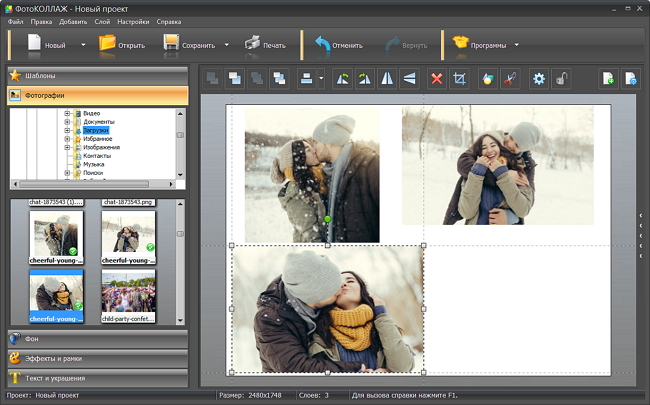
Размер изображений можно свободно менять, увеличивая или уменьшая масштаб без потери исходного качества. Если на снимке есть лишние детали, вы можете легко их обрезать, используя инструмент «Кадрирование». Перейдите в раздел «Фон», чтобы настроить способ оформления для подложки коллажа. Вы можете сделать ее однотонной, создать красивый градиент, выбрать картинку или текстуру.
3. Украсьте снимки с помощью рамок и масок.
Программа «ФотоКОЛЛАЖ» включает каталог обрамлений, которые помогут вам креативно оформить края фотографий, выделив их на фоновой подложке. Все необходимые элементы вы найдете в разделе «Эффекты и рамки». Просто выберите понравившийся вариант и перетяните его на слой с фотографией. Среди рамок есть как классические прямоугольные, так и нестандартные с причудливой формой и ярким оформлением. Чтобы композиция не выглядела хаотичной и бессистемной, выберите 2-3 близкие по стилю рамки и используйте только их для всех снимков на коллаже.
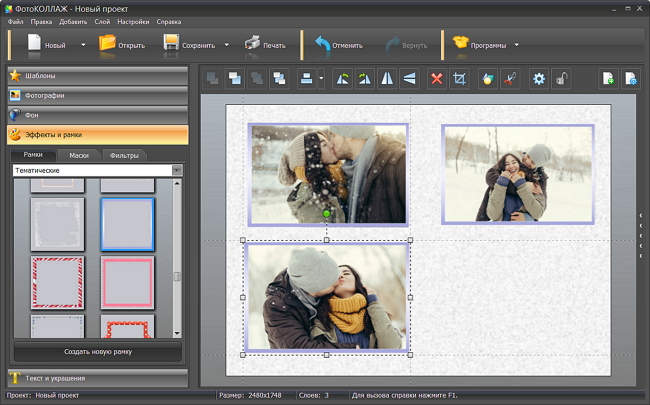
4. Дополните коллаж клипартом и надписями.
В разделе «Текст и украшения» вы найдете инструменты для добавления надписей и клипарта на коллаж. С их помощью вы сможете довести дизайн до ума, уравновесив композицию или сильнее акцентировав внимание на тематике. Введите текст и настройте стиль оформления букв – шрифт, размер, заливку и способ начертания. Редактор «ФотоКОЛЛАЖ» предлагает коллекцию иллюстраций на разные случаи – клипарты для свадебных, детских, школьных и других коллажей. Кроме того, у вас будет возможность загрузить свою картинку с прозрачным фоном для украшения вашей работы.
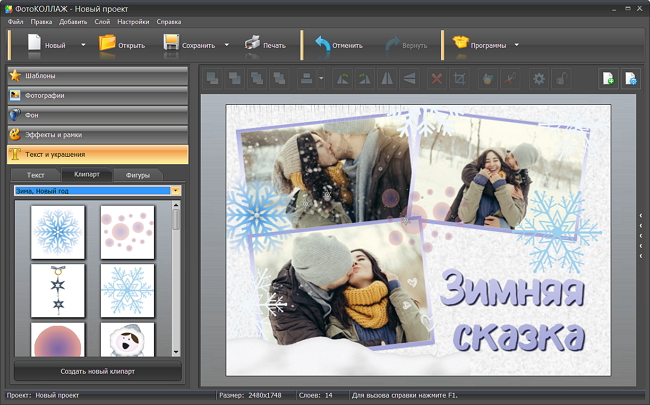
5. Сохраните коллаж на компьютер в подходящем формате.
Готовый проект сохраняется на ПК во внутреннем формате и может быть в любое время откорректирован. При этом коллаж легко преобразуются во все популярные графические форматы – png, bmp, jpg и другие. В программу также встроена настройка и отправка макета на печать.
Как видите, всего 5 простых шагов, и вы у цели. Попробуйте изготовить красивый коллаж своими руками, и результат ваших усилий станет уникальный фотоснимок!